Нетфлик је данас постао једна од најпопуларнијих платформи за стриминг ТВ и филмова. За глуве, наглуве, говорнике енглеског језика којима није матерњи језик или људе који само уживају у томе, омогућавање титлова може бити неопходно да бисте потпуно уживали у искуству гледања. Срећом, омогућавање титлова са титловима је прилично једноставно без обзира на то који уређај користите за приступ Нетфлик-у.
Мобилни (иОС/Андроид)
Ваша иОС или Андроид Нетфлик апликација пружа уграђену могућност да прилично лако омогући титлове.
Видео дана
Током репродукције, додирните било где на екрану да бисте приступили траци са алаткама, а затим додирните икона дијалога.

Кредит за слику: Слика љубазношћу Нетфлик-а
Додирните да бисте изабрали жељену опцију титла, а затим додирните У РЕДУ.
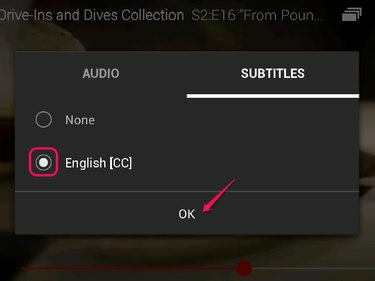
Кредит за слику: Слика љубазношћу Нетфлик-а
Веб претраживач (ПЦ)
Користите Нетфлик из свог веб претраживача? Омогућавање титлова је једнако лако.
Током репродукције, задржите показивач изнад икона дијалога на траци са алаткама и кликните да бисте изабрали жељену опцију титла.

Кредит за слику: Слика љубазношћу Нетфлик-а
Системи игара (ПС4 / Ксбок Оне)
Затворени титлови се лако могу омогућити и на вашем омиљеном систему игара. Апликација Нетфлик на најновијим понудама компаније Сони и Мицрософт укључује ову функцију.
- Током репродукције, притисните доле на вашем контролеру.
- Изаберите Аудио и титлови и притисните Иксна ПС4 или притисните Ана Ксбок Оне.
- Користити дугмад за смер да изаберете жељену опцију титла и притисните Иксна ПС4 или притисните Ана Ксбок Оне за потврду.
Савет
Ова упутства ће такође функционисати за старије генерације ПС3 и Ксбок 360 конзола.
Блу-раи плејери, паметни телевизори и сет-топ боксови
Такође можете да користите титлове на свом паметном ТВ-у, Блу-раи плејеру повезаном на Интернет или сет-топ бок-у. Ови уређаји укључују Самсунг смарт ТВ, Року, Аппле ТВ и Гоогле ТВ, између осталих. Иако постоје неке разлике у интерфејсу између уређаја, ови кораци би требало да вам омогуће да омогућите титлове на већини уређаја.
Савет
У зависности од модела вашег уређаја, можда ћете морати да изаберете подешавања титла пре репродукције или током репродукције. Неки модели могу подржавати обе методе.
Пре репродукције
- Покрените апликацију Нетфлик на свом уређају.
- Изаберите жељени филм или ТВ емисију.
- Уђите у панел са опцијама и изаберите Аудио и титлови.
- Означите и изаберите жељену опцију титла.
- Вратите се на главни екран за изабрани филм или ТВ емисију.
- Притисните Игра.
Током репродукције
- Током репродукције, притисните стрелица надоле на вашем даљинском.
- Изаберите Аудио и титлови од опција.
- Изаберите жељену опцију титла.




